V menu zvolte položku .
Otevře se vám karta, ve které celou akci připravíte.
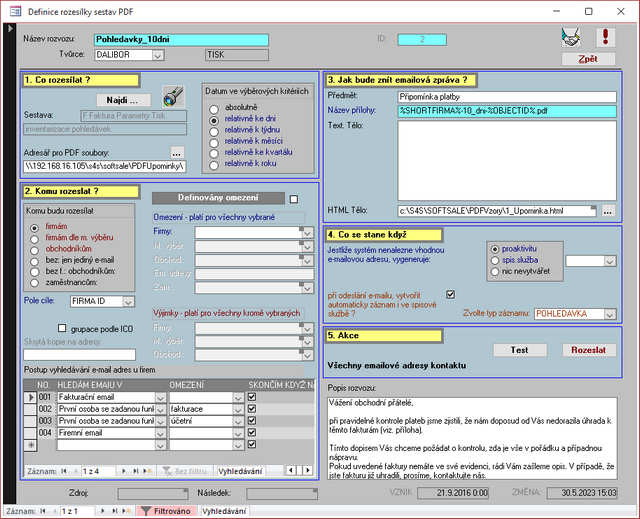
Příklad nastavení rozvozu PDF sestav.
Postupujte shora dolů po jednotlivých číslovaných oddílech.
Pohledavky_10dni
- zvolte název definice rozvozu. Ne moc dlouhý (max 50 znaků), hlavně vypovídající.
1) Co rozesílat?
V tomto oddíle definujete (obecně) libovolnou tiskovou sestavu ze systému, kterou chcete pravidelně rozesílat.
Klikněte na tlačítko ![]() .
.
Potvrďte následující zprávu o tom, že se vám v nástrojové liště objevila nová ikona ![]() , která slouží k potvrzení vybraného zdroje (sestavy) pro rozvoz.
, která slouží k potvrzení vybraného zdroje (sestavy) pro rozvoz.
Nyní vyhledejte tiskovou sestavu, kterou chcete pro rozvoz použít. V tomto případě to bude tisková sestava 'inventarizace pohledávek', kterou najdete v menu .
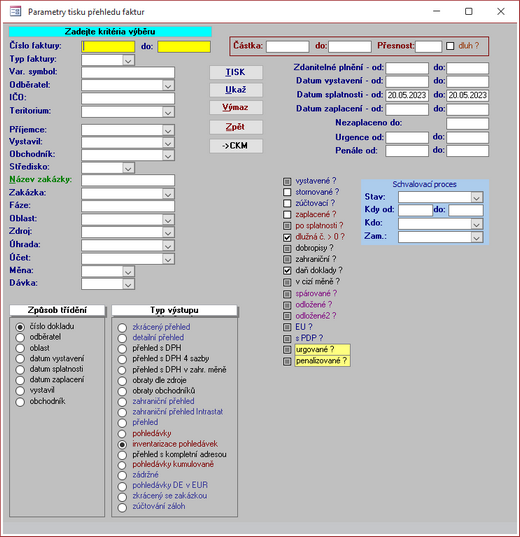
Ukázka nastavení upomínky faktur 10 dnů po splatnosti.
Nastavte parametry výběru faktur, které chcete připomenout. Typicky:
| • | stornované NE |
| • | zúčtovací NE |
| • | zaplacené NE |
| • | dlužná částka > 0 (tuto volbu doporučujeme zapnout, pokud se chcete vyhnout dobropisům, které naopak odběrateli dlužite vy). |
| • | daňové doklady ANO |
Datum splatnosti v obou polích intervalu nastavte na požadovaný počet dnů zpět od dne, kdy nastevení provádíte. Kdybyste zvoli pouze jeden z intervalů, odesílaly by se připomínky odběratelům každý den, což by mohlo být kontraproduktivní, v horším případě byste se mohli ocitnout na nějakém SpamListu.
![]() Odběratele nevybírejte, o to se postará dynamicky rozvoz samotný.
Odběratele nevybírejte, o to se postará dynamicky rozvoz samotný.
Typ výstupu vyberte: 'inventarizace pohledávek'.
Přes tlačítko Ukaž se můžete podívat, jaké faktury u kterých odběratelů právě teď splňují nastavená kriteria, jak bude sestava (příloha) přípomínky vlastně vypadat. Každý Odběratel je uveden na samostatné stránce, stejně tak bude fungovat i rozvoz - pro každého Odběratele, který "splní" podmínky, samostatný e-mail se samostatnou příslušnou jeho přílohou.
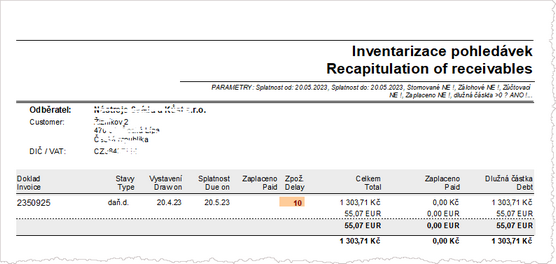
Ukázka přílohy připomínky.
Sestava je dvojazyčná (česko-anglická) a v případě, že je faktura vystavená v cizí měně, zobrazuje se dlužná částka v obou měnách (např. EUR i CZK). Není teda třeba, co se týká zdroje rozlišovat, zda budete upomínat tuzemské nebo zahraniční firmy.
Tímto je výběr zdroje pro rozvoz u konce.
Nyní použijte ikonu ![]() , která stále "čeká" v nástrojové liště.
, která stále "čeká" v nástrojové liště.
Datum ve výběrových kriteriích:
Zvolte parametr časové relativity 'relativně ke dni', aby se datum splatnosti v definici výběru nezaplacených faktur, každý den posunulo. Každý den tak budete hlídat a upomínat odběratele, jehož faktury jsou právě dnes 10 dnů po splatnosti.
Adresář pro PDF soubory:
Zvolte cestu ke složce kam se budou ukládat vytvořené PDF soubory, které budou následně přikládány k e-mailové zprávě. Současně mohou být kdykoli zpětně dostupné ze záznamu spisové služby (nastvíme dále). Cesta by měla z toho důvodu být dostupná ze všech uživatelských stanic - nejlépe tedy nějaká složka na serveru, kde je uložena centrální část systému.
2) Komu rozesílat?
V tomto oddíle definujete, komu vlastně budete PDF soubory s přehledem nezaplacených faktur posílat. Typicky tedy vašim Odběratelům. V tomto případě se vás týkají prakticky dvě možnosti:
| firmám | bude rozesílat úplně všem odběratelům, kteří v den rozvozu mají fakturu desátý den po splatnosti |
| firmám dle m.výběru | bude rozesílat pouze odběratelům, které jste zařadili do konkrétního marketingového výběru. Máte tedy možnost do jisté míry ovlivnit, komu se chcete a komu se nechcete připomínat. Jestliže zvolíte tuto možnost, vyberte ještě ze seznamu marketingový výběr, který bude seznam případných dlužníků řídit. |
Pole cíle: volba pole, kde se firma, kterou chcete upomínat, na kartě faktury nachází
FIRMA ID (Odběratel) - nejvhodnější volba
FIRMA2 ID (Příjemce)
| Grupace podle IČO: | odešle na jedné sestavě upomínku faktur všech firem odběratele, které mají stejné IČO (např. tedy za všechny pobočky společně) |
| Skrytá kopie na adresu: | zde si můžete nastavit e-mailovou adresu, na kterou bude stejná sestava odeslána ve skryté kopii (vám, pro kontrolu, že a jak úloha běží, vašemu nadřízenému apod.) Není nutné nastavovat. |
| Postup vyhledání e-mail adres: | posloupnost, kde bude systém hledat emailovou adresu pro rozesílku. Adresa je hledána postupně podle jednotlivých podmínek shora dolů. Příznakem na každém řádku můžete ovlinit to, zda se zpráva odešle na první adresu, která podle nastavené hierarchie bude vyhovovat (zapnutý příznak), nebo bude v hledání pokračovat dál a stejnou zprávu pošle i na další nalezené adresy (vypnutý příznak). |
3) Jak bude znít emailová zpráva?
V tomto oddíle definujete, jak vlastně bude vaše připomínka vypadat, jaký text bude obsahovat.
Předmět: text se převezme do předmětu e-mailu
Název přílohy: formou proměnných lze nadefinovat jedinečný název PDF souboru, který bude vytvořen a adresátovi odeslán. V tomto případě například.
| %SHORTFIRMA% | použije první čtyři znaky z názvu firmy |
| -10_dni- | fixní text, který napovídá, že se jedná o připomínku 10 dnů po splatnosti |
| %OBJECTID% | číslo připojeného objektu, který zajistí jedinečnost názvu souboru i když nastane později u stejného odběratele opět situace, kdy bude mít další fakturu 10 dnů po splatnosti |
| koncovka souboru |
| Text Tělo: | samotný text e-mailové zprávy. Zde máte dvě možnosti - buď prostý text, který vepíšete přímo do tohoto pole (max. 4000 znaků), nebo |
| HTML tělo: | uveďte cestu k připravenému HTML souboru, který bude převzat do těla vytvořené e-mailové zprávy. Zde pak můžete využít určité formátování textů - tučný, podtržená, hypertextový odkaz a podobně a vaše zpráva bude vypadat třeba takto: |
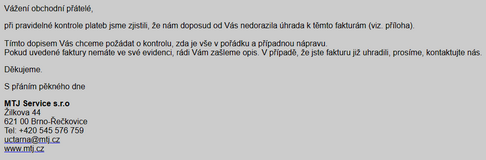
Ukázka HTML připomínky.
![]() Vždy vyplňujte jednu z možností. Jestliže vyplníte Text i HTML současně, HTML má přednost.
Vždy vyplňujte jednu z možností. Jestliže vyplníte Text i HTML současně, HTML má přednost.
4) Co se stane když?
V tomto oddíle definujete:
Jak má systém reagovat, pokud se mu nepodaří najít podle definice žádnou vhodnou e-mailovou adresu.
| • | vygeneruje proaktivitu na Tvůrce definice rozvozu |
| • | vygeneruje Záznam spisové služby vybraného speciálního Typu |
| • | neudělá vůbec nic, chybu zadání bude ignorovat |
Zda se má (zapnutý příznak) po úspěšném odeslání e-mailu vygenerovat Záznam spisové služby (Jednání) se zvoleným Typem.
Doporučujem tuto volbu využít, protože pak máte u Odběratele ucelenou historii, kolikrát a jaké faktury jste museli připomínat. PDF soubor je v takovém případě přílohou tohoto záznamu.
5) Akce
Tím se dostáváme na konec definice rozvozu připomínek nezaplacených faktur 10 dnů po splatnosti.
| Test | zkontroluje definici, pokusí se vyhledat e-mailové adresy, na které by přípomínky rozeslal. Nalezené adresy zobrazí. |
Pokud se žádné adresy nezobrazí, může to znamenat chybu v definici, nebo na kartě kontaktů skutečně žádné odpovídající adresy nejsou, nebo zrovna dnes nejsou žádné faktury k připomínání.
| Rozeslat | provede rozeslání připomínky ručně, právě teď. |
| Popis rozvozu: | je pole pro váš definice popis rozvozu, který bude použit ve vygenerovaném záznamu spisové služby. Využijete je například v případě, že text e-mailu máte zpracován jako HTML soubor, ale přesto chcete jeho obsah ve spisové službě vidět. |
Tímto způsobem si připravte libovolný počet jednotlivých připomínek ... např. 7, 14, 21 dnů po splatnosti (podle vaší potřeby a situace).
Zapamatujte, nebo si poznačte ID jednotlivých definic (v naší ukázce je to 2 ).